Διορθώστε το σφάλμα 0x80080207 κατά την εγκατάσταση της εφαρμογής από το Windows Store
Miscellanea / / November 28, 2021
Διορθώστε το σφάλμα 0x80080207 κατά την εγκατάσταση της εφαρμογής από το Windows Store: Οι χρήστες αναφέρουν ένα νέο πρόβλημα όπου αντιμετωπίζουν τον κωδικό σφάλματος 0x80080207 όταν προσπαθούν να εγκαταστήσουν μια εφαρμογή από το Windows Store. Φαίνεται ότι μπορείτε να εγκαταστήσετε μερικές άλλες εφαρμογές, αλλά ορισμένες εφαρμογές θα δώσουν απλώς τον παραπάνω κωδικό σφάλματος και δεν θα εγκατασταθούν. Αυτό είναι ένα αρκετά περίεργο ζήτημα, αλλά το κύριο πρόβλημα φαίνεται να είναι ο φάκελος SoftwareDistribution που μπορεί να έχει καταστραφεί κάπως και γι' αυτό τα Windows δεν μπορούν να εγκαταστήσουν εφαρμογές από τα Windows κατάστημα. Έτσι, χωρίς να χάνουμε χρόνο, ας δούμε πώς να διορθώσετε πραγματικά το σφάλμα 0x80080207 κατά την εγκατάσταση της εφαρμογής από το Windows Store με τη βοήθεια των παρακάτω βημάτων.
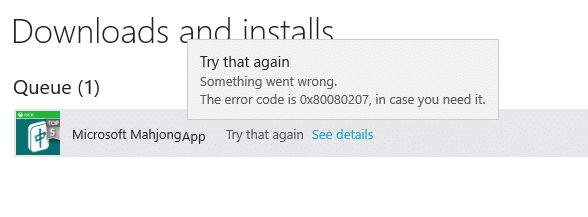
Περιεχόμενα
- Διορθώστε το σφάλμα 0x80080207 κατά την εγκατάσταση της εφαρμογής από το Windows Store
- Μέθοδος 1: Επαναφορά της προσωρινής μνήμης του Windows Store
- Μέθοδος 2: Εκτελέστε το System File Checker και το DISM
- Μέθοδος 3: Μετονομάστε το φάκελο SoftwareDistribution
Διορθώστε το σφάλμα 0x80080207 κατά την εγκατάσταση της εφαρμογής από το Windows Store
Σιγουρέψου ότι δημιουργήστε ένα σημείο επαναφοράς μόνο σε περίπτωση που κάτι πάει στραβά.
Μέθοδος 1: Επαναφορά της προσωρινής μνήμης του Windows Store
1. Πατήστε Windows Key + R και μετά πληκτρολογήστε "wsreset.exe” και πατήστε enter.

2. Αφήστε την παραπάνω εντολή να εκτελεστεί η οποία θα επαναφέρει την προσωρινή μνήμη του Windows Store.
3.Όταν γίνει αυτό επανεκκινήστε τον υπολογιστή σας για να αποθηκεύσετε τις αλλαγές. Δες αν μπορείς Διορθώστε το σφάλμα 0x80080207 κατά την εγκατάσταση της εφαρμογής από το Windows Store, αν όχι τότε συνεχίστε.
Μέθοδος 2: Εκτελέστε το System File Checker και το DISM
1. Πατήστε Windows Key + X και μετά κάντε κλικ στο Γραμμή εντολών (Διαχειριστής).

2. Τώρα πληκτρολογήστε τα παρακάτω στο cmd και πατήστε enter:
Sfc /scannow. sfc /scannow /offbootdir=c:\ /offwindir=c:\windows (Εάν τα παραπάνω αποτύχουν, δοκιμάστε αυτό)

3.Περιμένετε να ολοκληρωθεί η παραπάνω διαδικασία και μόλις ολοκληρωθεί επανεκκινήστε τον υπολογιστή σας.
4. Ανοίξτε ξανά το cmd και πληκτρολογήστε την παρακάτω εντολή και πατήστε enter μετά από κάθε μία:
α) Dism /Online /Cleanup-Image /CheckHealth. β) Dism /Online /Cleanup-Image /ScanHealth. γ) Dism /Online /Cleanup-Image /RestoreHealth

5. Αφήστε την εντολή DISM να εκτελεστεί και περιμένετε να τελειώσει.
6. Εάν η παραπάνω εντολή δεν λειτουργεί, δοκιμάστε τα παρακάτω:
Dism /Image: C:\offline /Cleanup-Image /RestoreHealth /Πηγή: c:\test\mount\windows. Dism /Online /Cleanup-Image /RestoreHealth /Πηγή: c:\test\mount\windows /LimitAccess
Σημείωση: Αντικαταστήστε το C:\RepairSource\Windows με τη θέση της πηγής επισκευής σας (Windows Installation ή Recovery Disc).
7. Επανεκκινήστε τον υπολογιστή σας για να αποθηκεύσετε τις αλλαγές και να δείτε αν μπορείτε Διορθώστε το σφάλμα 0x80080207 κατά την εγκατάσταση της εφαρμογής από το Windows Store.
Μέθοδος 3: Μετονομάστε το φάκελο SoftwareDistribution
1.Πατήστε Windows Key + X και μετά επιλέξτε Γραμμή εντολών (Διαχειριστής).

2. Τώρα πληκτρολογήστε τις ακόλουθες εντολές για να σταματήσετε τις Υπηρεσίες Windows Update και μετά πατήστε Enter μετά από κάθε μία:
καθαρή στάση wuauserv
net stop cryptSvc
bits καθαρού τερματισμού
net stop msiserver

3. Στη συνέχεια, πληκτρολογήστε την ακόλουθη εντολή για να μετονομάσετε το SoftwareDistribution Folder και μετά πατήστε Enter:
ren C:\Windows\SoftwareDistribution SoftwareDistribution.old
ren C:\Windows\System32\catroot2 catroot2.old

4. Τέλος, πληκτρολογήστε την ακόλουθη εντολή για να ξεκινήσετε τις Υπηρεσίες Windows Update και πατήστε Enter μετά από κάθε μία:
καθαρή έναρξη wuauserv
καθαρή εκκίνηση cryptSvc
καθαρά bits έναρξης
net start msiserver

5.Επανεκκινήστε τον υπολογιστή σας για να αποθηκεύσετε τις αλλαγές και ελέγξτε αν μπορείτε Διορθώστε το σφάλμα 0x80080207 κατά την εγκατάσταση της εφαρμογής από το Windows Store.
Συνιστάται για εσένα:
- Διορθώστε τις αλλαγές Ταπετσαρίας αυτόματα μετά την επανεκκίνηση του υπολογιστή
- Διορθώστε το σφάλμα Window Defender 0x800705b4
- Πώς να διορθώσετε το Windows Defender δεν ξεκινά
- Επιδιόρθωση Δεν είναι δυνατή η εγκατάσταση του κωδικού σφάλματος 28 του προσαρμογέα δικτύου
Αυτό είναι που έχεις με επιτυχία Διορθώστε το σφάλμα 0x80080207 κατά την εγκατάσταση της εφαρμογής από το Windows Store αλλά αν εξακολουθείτε να έχετε ερωτήσεις σχετικά με αυτήν την ανάρτηση, μη διστάσετε να τις ρωτήσετε στην ενότητα των σχολίων.



